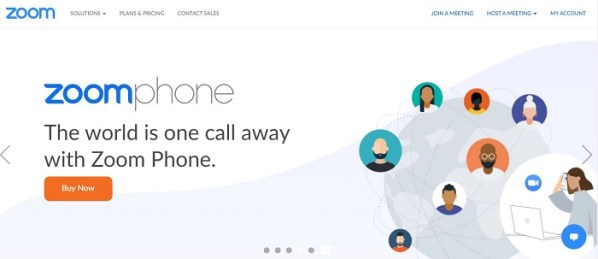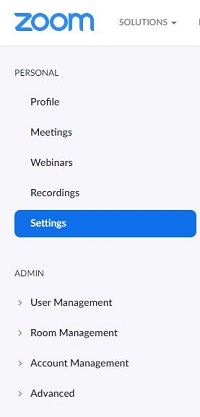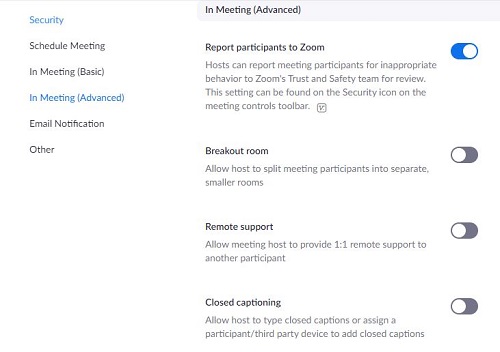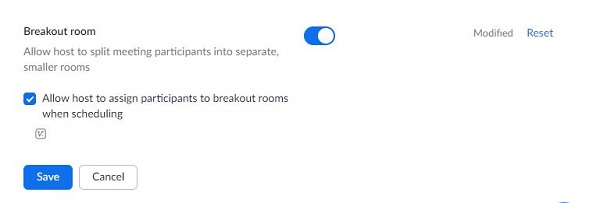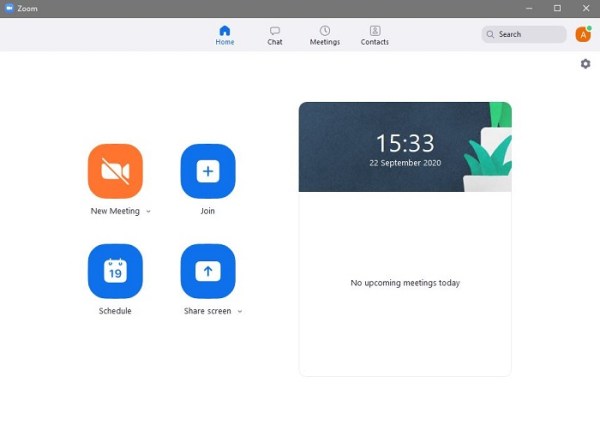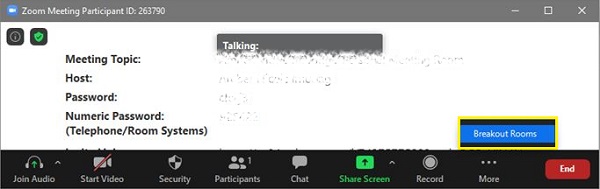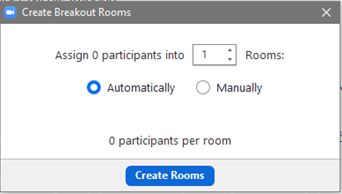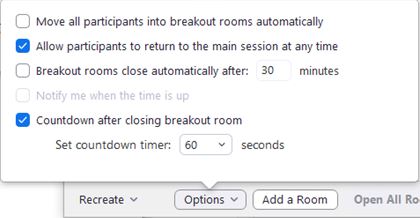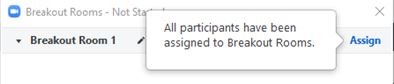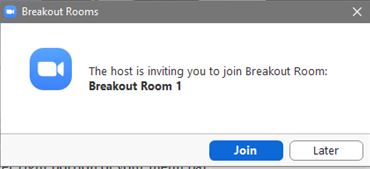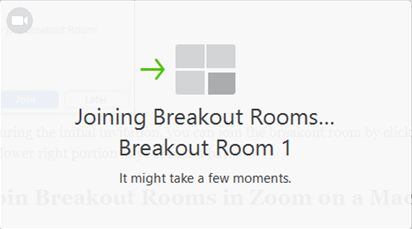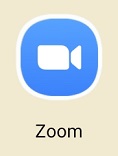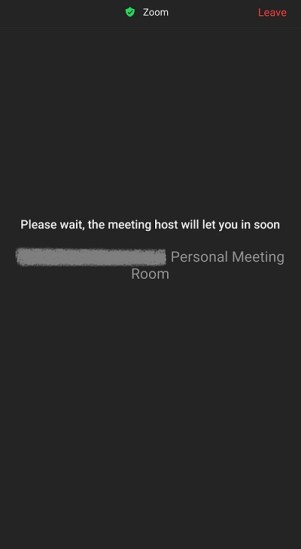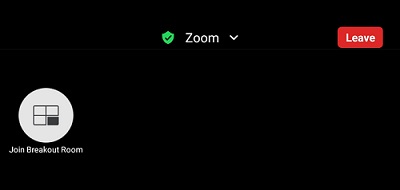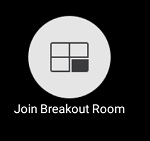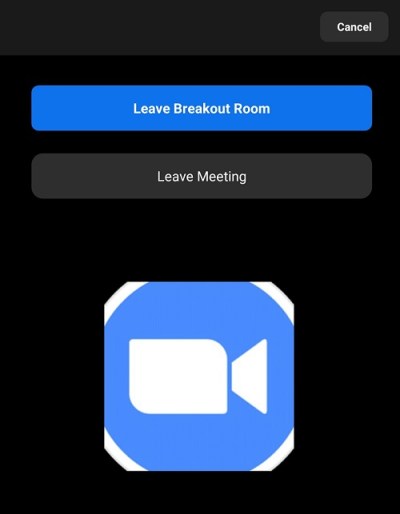ఆన్లైన్లో సమావేశాలను సెటప్ చేయడానికి జూమ్ ఒక అద్భుతమైన సాధనం. దాని వాడుకలో సౌలభ్యం అనేక మంది వ్యక్తులను వారి స్వంత గృహాల సౌలభ్యంలో ఒకచోట చేర్చుకోవడానికి మరియు ఆలోచనలను మార్పిడి చేసుకోవడానికి వీలు కల్పిస్తుంది. కొన్నిసార్లు, మీరు ప్రస్తుత కాన్ఫరెన్స్ నుండి నిష్క్రమించకుండా ప్రత్యేక అంశాలపై దృష్టి పెట్టడానికి నిర్దిష్ట వ్యక్తులను బృందాలుగా వర్గీకరించాలనుకోవచ్చు. ఈ దృష్టాంతంలో బ్రేక్అవుట్ గదులు అమలులోకి వస్తాయి.

ప్లాట్ఫారమ్ లేదా OS ఆధారంగా జూమ్లో బ్రేక్అవుట్ రూమ్లను ఎలా ప్రారంభించాలో మీరు క్రింద చూస్తారు. ఇంకా, మీరు జూమ్ బ్రేక్అవుట్ గదికి సంబంధించి సాధారణంగా అడిగే కొన్ని ప్రశ్నలను చూస్తారు. ప్రారంభిద్దాం.
Windows PCలో జూమ్లో బ్రేక్అవుట్ రూమ్లను ఎలా సృష్టించాలి మరియు చేరాలి
మీరు జూమ్ యొక్క డెస్క్టాప్ వెర్షన్ని ఉపయోగిస్తుంటే మాత్రమే బ్రేక్అవుట్ గదులు సృష్టించబడతాయి. మొబైల్ వినియోగదారులకు ఈ ఫీచర్ అందుబాటులో లేకపోవడానికి గల కారణాలు ఇవ్వబడలేదు.
వాస్తవం ఏమిటంటే, మీరు బ్రేక్అవుట్ గదిని సృష్టించి, కేటాయించాలనుకుంటే మీరు డెస్క్టాప్లో ఉండాలి. మీరు బ్రేక్అవుట్ రూమ్లను సృష్టించడానికి ముందు, మీరు మీ ఖాతా సెట్టింగ్లలో ఫంక్షన్ను ప్రారంభించాలి. దీన్ని చేయడానికి, దిగువ దశలను అనుసరించండి.
- జూమ్ వెబ్సైట్కి వెళ్లండి. మీ ఖాతాకు సైన్ ఇన్ చేయండి. మీకు ఒకటి లేకుంటే, మీరు ఉచితంగా సైన్ అప్ చేయవచ్చు. బ్రేక్అవుట్ రూమ్ ఫీచర్ ఉచిత వెర్షన్లో కూడా అందుబాటులో ఉంది.
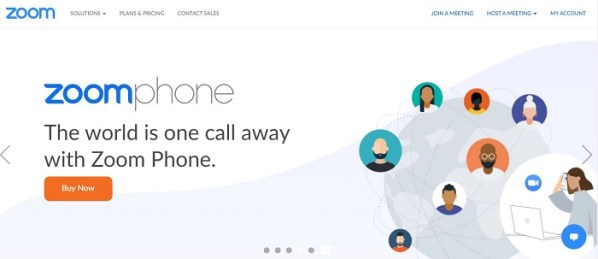
- నొక్కండి "నా ఖాతా." ఎంపిక సైట్ యొక్క కుడి ఎగువ మూలలో ఉండాలి.

- ఎడమవైపు మెనులో, క్లిక్ చేయండి "సెట్టింగ్లు."
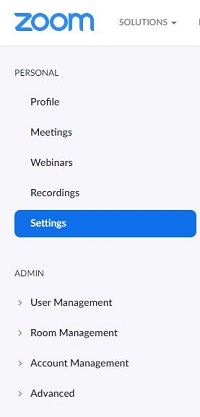
- “మీటింగ్ ట్యాబ్” కింద క్లిక్ చేయండి "సమావేశంలో (అధునాతన)."
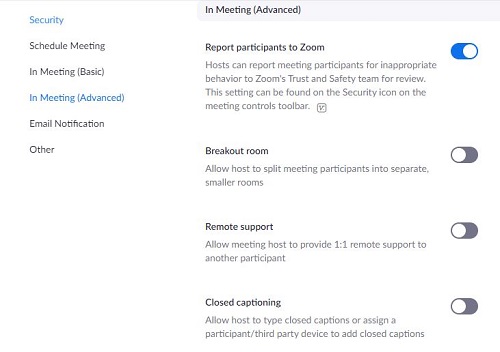
- మెను నుండి, "బ్రేక్అవుట్ రూమ్" కోసం వెతకండి, ఆపై చిన్న సమావేశ గదులను సృష్టించడానికి హోస్ట్ను అనుమతించే స్విచ్ను టోగుల్ చేయండి, ఆపై క్లిక్ చేయండి "సేవ్."
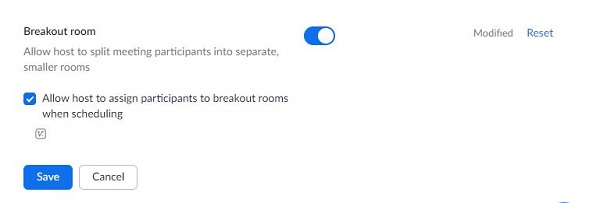
బ్రేక్అవుట్ రూమ్ ఎంపిక ప్రారంభించబడితే, మీరు ఇప్పుడు పెద్ద సమావేశాన్ని హోస్ట్ చేస్తున్నప్పుడు చిన్న సమావేశ గదులను సృష్టించవచ్చు. అది గుర్తుంచుకో బ్రేక్అవుట్ రూమ్లను సృష్టించడానికి మీరు నిర్వాహకుడు లేదా హోస్ట్ అయి ఉండాలి. వాస్తవానికి బ్రేక్అవుట్ గదిని చేయడానికి, ఈ క్రింది వాటిని చేయండి:
- జూమ్ డెస్క్టాప్ యాప్ను తెరవండి.

- మీరు మీటింగ్ని షెడ్యూల్ చేయాలి లేదా కొత్త దానిని హోస్ట్ చేయాలి. జూమ్ హోమ్ పేజీలోని బటన్లు ఏదైనా ఎంపికను చేయడానికి మిమ్మల్ని అనుమతిస్తాయి. నొక్కండి "కొత్త సమావేశం" లేదా "షెడ్యూల్" మీ అవసరాలను బట్టి.
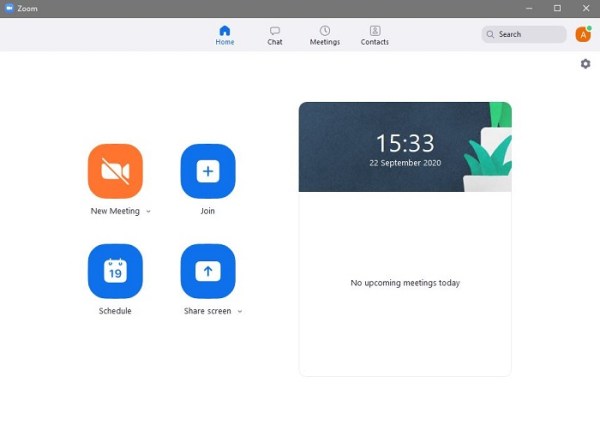
- స్క్రీన్ దిగువ కుడి మూలలో, క్లిక్ చేయండి "మరింత." పాప్ అవుట్ అయ్యే జాబితా నుండి, క్లిక్ చేయండి "బ్రేక్అవుట్ రూమ్స్."
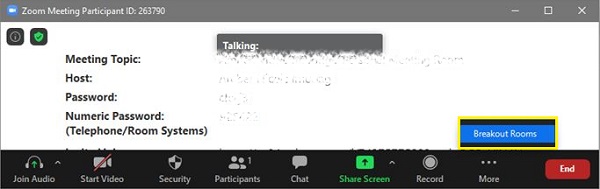
- ఫలితంగా వచ్చే పాప్-అప్ విండోలో, మీరు బ్రేక్అవుట్ గది కోసం పాల్గొనేవారి సంఖ్యను మరియు అది స్వయంచాలకంగా లేదా మాన్యువల్గా చేయబడుతుందా లేదా అని అడగబడతారు. ఎంచుకోవడం "ఆటోమేటిక్ బ్రేక్అవుట్ గదులు" యాదృచ్ఛికంగా వ్యక్తులను కేటాయిస్తుంది. ఏ వ్యక్తులు ఏ గదికి వెళ్లాలో మీరు ఎంచుకోవాలనుకుంటే, ఎంచుకోండి "మాన్యువల్గా."
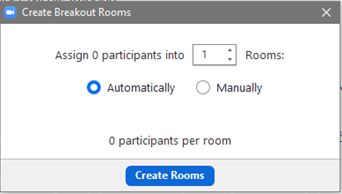
- నొక్కండి "గదులను సృష్టించండి." మీరు గదులను సృష్టించిన తర్వాత కూడా మీరు పాల్గొనేవారి చుట్టూ తిరగవచ్చు.
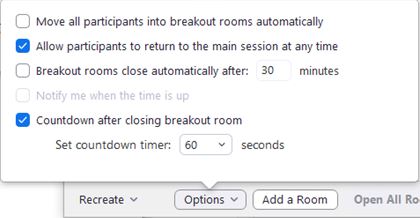
- "బ్రేక్అవుట్ రూమ్ 1" శీర్షికతో మరొక పాప్-అప్ విండో కనిపిస్తుంది. మీరు గది పేరును మార్చాలనుకుంటే, పేరుపై కర్సర్ ఉంచి, దాని పేరు మార్చడానికి దానిపై క్లిక్ చేయండి. మీకు కావలసిన కొత్త పేరును నమోదు చేయండి.

- పై క్లిక్ చేయండి "కేటాయించవచ్చు" కొత్త పేరును మాన్యువల్గా కేటాయించడానికి గది పేరుకు కుడివైపున ఎంపిక.
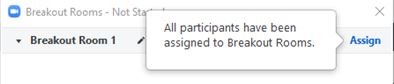
మీరు బ్రేక్అవుట్ రూమ్లను కలిగి ఉన్న మీటింగ్లో చేరాలనుకుంటే, మీరు ఈ క్రింది వాటిని చేయవచ్చు:
- మీ జూమ్ డెస్క్టాప్ యాప్ను తెరవండి. మీరు సమావేశానికి ఆహ్వానాన్ని కలిగి ఉండాలి, ఇందులో బ్రేక్అవుట్ గదులు ఉంటాయి.

- సమావేశంలో చేరిన తర్వాత పాప్అప్ విండో కనిపిస్తుంది, మీరు బ్రేక్అవుట్ గదికి ఆహ్వానించబడ్డారని చూపుతుంది. మీరు "చేరండి"ని ఎంచుకుని, వెంటనే సమావేశాన్ని బ్రేక్అవుట్ రూమ్లో తెరవవచ్చు లేదా మీరు "తరువాత" ఎంచుకోవచ్చు.
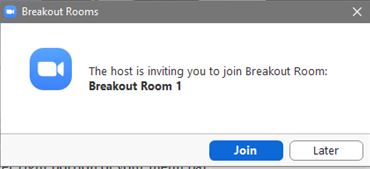
- మీరు “చేరండి”పై క్లిక్ చేసినట్లయితే, మీకు ఏ గది కేటాయించబడిందనే వివరాలతో కూడిన సందేశాన్ని ప్రదర్శించే నిర్ధారణ విండో కనిపిస్తుంది. "బ్రేక్అవుట్ రూమ్లో చేరండి"పై క్లిక్ చేయండి.
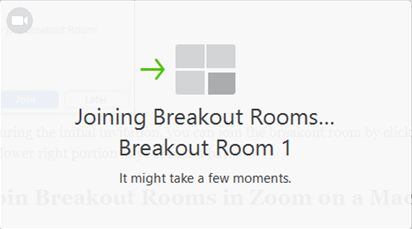
- మీరు ప్రారంభ ఆహ్వానం సమయంలో "తరువాత" ఎంపికను ఎంచుకుంటే, మీరు క్లిక్ చేయడం ద్వారా బ్రేక్అవుట్ గదిలో చేరవచ్చు "బ్రేక్అవుట్ రూమ్స్" మీ మెనూ బార్లో కుడి దిగువ భాగంలో.
Macలో జూమ్లో బ్రేక్అవుట్ రూమ్లను ఎలా సృష్టించాలి మరియు చేరాలి
జూమ్ డెస్క్టాప్ యాప్ ప్లాట్ఫారమ్-నిర్దిష్టం కానందున, బ్రేక్అవుట్ గదిని సృష్టించడం మరియు చేరడం అనేది Windows 10 మాదిరిగానే ఉంటుంది. మీరు Macలో బ్రేక్అవుట్ రూమ్లకు వ్యక్తులను కేటాయించాలనుకుంటే, పై సూచనలను అనుసరించండి.
Chromebookలో జూమ్లో బ్రేక్అవుట్ రూమ్లను ఎలా సృష్టించాలి మరియు చేరాలి
జూమ్ అప్లికేషన్ పరంగా Chromebook కొంచెం వింతగా ఉంది, ఎందుకంటే Google అనుమతి లేకుండా బయటి యాప్లను ఇన్స్టాల్ చేసుకోవడానికి Chrome OS అనుమతించదు. థర్డ్-పార్టీ యాప్గా జూమ్ చేయడం సాధారణంగా Chrome OS కోసం అందుబాటులో ఉండే యాప్ కాదు. అదృష్టవశాత్తూ, వెబ్ యాప్ వెర్షన్ లేదా క్రోమ్ OS వెర్షన్ని ఇన్స్టాల్ చేయడం వంటి కొన్ని పరిష్కార మార్గాలు అందుబాటులో ఉన్నాయి.
వెబ్ యాప్ వెర్షన్ Google Play ద్వారా అందుబాటులో ఉంది. జూమ్ రూమ్లు అని పిలువబడే Chrome OS వెర్షన్లో బ్రేక్అవుట్ రూమ్లు లేవు, అయినప్పటికీ అవి ప్రాథమిక సమావేశ సెషన్లోకి లాగిన్ చేయగలవు. పాల్గొనేవారు Chrome OS సంస్కరణను ఉపయోగిస్తుంటే, ఇతర వినియోగదారులను బ్రేక్అవుట్ రూమ్లకు కేటాయించేటప్పుడు మీరు ప్రధాన సమావేశ విండోను వారి గదిగా సెట్ చేయవచ్చు.
జూమ్ యొక్క మొబైల్ వెర్షన్ అయిన వెబ్ యాప్ బ్రేక్అవుట్ రూమ్లను సృష్టించదు. పాల్గొనేవారు వారితో మాత్రమే చేరగలరు. Google Play వెర్షన్ని ఉపయోగించి బ్రేక్అవుట్ రూమ్లలో చేరడం ఎలాగో తెలుసుకోవడానికి, దిగువన ఉన్న Android జూమ్ సూచనలను చూడండి.
Android పరికరంలో జూమ్లో బ్రేక్అవుట్ రూమ్లను ఎలా సృష్టించాలి మరియు చేరాలి
జూమ్ యొక్క మొబైల్ సంస్కరణలు బ్రేక్అవుట్ గదులను సృష్టించలేవు. దీన్ని చేయడానికి మీకు డెస్క్టాప్ వెర్షన్ అవసరం. అయితే, మీరు ఇప్పటికే సెటప్ చేసిన బ్రేక్అవుట్ రూమ్లలో చేరవచ్చు. అలా చేయడానికి, ఈ దశలను అనుసరించండి:
- మీ జూమ్ మొబైల్ యాప్ని తెరవండి.
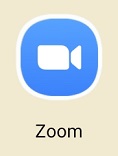
- మీరు సమావేశానికి ఆహ్వానాన్ని కలిగి ఉండాలి, ఇందులో బ్రేక్అవుట్ గదులు ఉంటాయి.
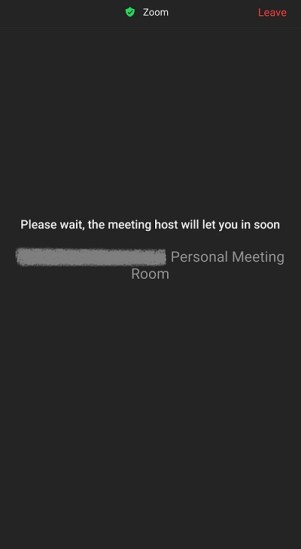
- మీరు బ్రేక్అవుట్ గదికి ఆహ్వానించబడ్డారని సూచిస్తూ మీ స్క్రీన్పై చిన్న పాప్అప్ విండో కనిపిస్తుంది. ఏదో ఒకటి ఎంచుకోండి "చేరండి" లేదా "తరువాత." "చేరండి"ని ఎంచుకోవడం వలన స్వయంచాలకంగా బ్రేక్అవుట్ రూమ్ లోపల మీటింగ్ తెరవబడుతుంది. "తరువాత" ఎంచుకోవడం మిమ్మల్ని ప్రధాన సమావేశ గదికి తీసుకువస్తుంది.
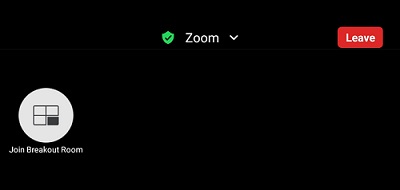
- మీరు ప్రాథమిక సమావేశం నుండి బ్రేక్అవుట్ గదిలో చేరాలనుకుంటే, దానిపై క్లిక్ చేయండి "బ్రేక్అవుట్ రూమ్లో చేరండి" చిహ్నం. చిహ్నం నాలుగు దీర్ఘ చతురస్రాల చిత్రంతో ఒకటిగా ఉండాలి మరియు మీరు దీన్ని సాధారణంగా జూమ్ స్క్రీన్ ఎగువ ఎడమ వైపున కనుగొంటారు.
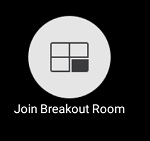
- మీరు బ్రేక్అవుట్ గది నుండి నిష్క్రమించాలనుకుంటే, క్లిక్ చేయండి “వదిలి…” బటన్.
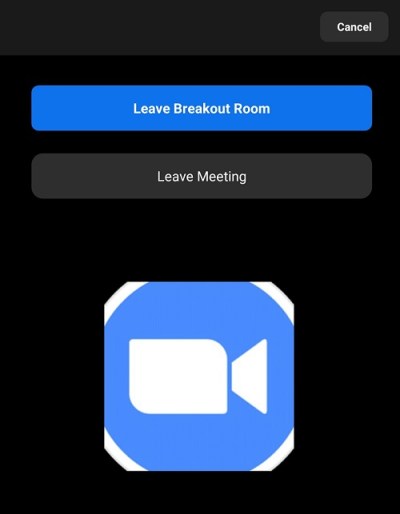
ఐఫోన్లో జూమ్లో బ్రేక్అవుట్ రూమ్లను ఎలా సృష్టించాలి మరియు చేరాలి
జూమ్ యాప్ యొక్క ఆండ్రాయిడ్ మరియు ఐఫోన్ వెర్షన్లు ఒకే విధంగా ఉంటాయి. iPhone వెర్షన్ బ్రేక్అవుట్ రూమ్లను సృష్టించదు కానీ వాటిలో మాత్రమే చేరుతుంది. మీరు iPhoneని ఉపయోగించి బ్రేక్అవుట్ రూమ్లో చేరాలనుకుంటే, ఎగువన ఉన్న Android వెర్షన్లో ఇచ్చిన సూచనలను అనుసరించండి.
జూమ్ బ్రేక్అవుట్ రూమ్స్ FAQలను ప్రారంభిస్తోంది
బ్రేక్అవుట్ గదులను ఏ వినియోగదారు పాత్ర సృష్టించగలదు?
హోస్ట్ మాత్రమే వ్యక్తులను బ్రేక్అవుట్ రూమ్లకు కేటాయించగలరు. జూమ్ యాప్ డెస్క్టాప్ వెర్షన్లు మాత్రమే గదులను సృష్టించగలవు మరియు నిర్వహించగలవని గుర్తుంచుకోండి. జూమ్ యాప్ని హోస్ట్ చేయడానికి కనీసం ఒక పార్టిసిపెంట్ కంప్యూటర్ను కలిగి ఉండాలని ఈ అవసరాలు సూచిస్తున్నాయి. మొబైల్ వెర్షన్లోని వినియోగదారులు డెస్క్టాప్ జూమ్ యాప్ సృష్టించిన గదిలో మాత్రమే చేరగలరు.
హోస్ట్లు షెడ్యూల్ మీటింగ్ ఆప్షన్ని ఉపయోగించడం ద్వారా పార్టిసిపెంట్లను ముందుగా కేటాయించవచ్చు లేదా కొనసాగుతున్న మీటింగ్లో వారిని విభజించవచ్చు. పార్టిసిపెంట్లు తమ మెనులో ఒక ఎంపికను కలిగి ఉంటారు, అది హోస్ట్ను సృష్టించడానికి మరియు వాటిని బ్రేక్అవుట్ రూమ్లలోకి కేటాయించడానికి అనుమతిస్తుంది.
బ్రేక్అవుట్ గదుల పరిమితులు ఏమిటి?
బ్రేక్అవుట్ గదులకు నిర్దిష్ట పరిమితులు ఉన్నాయి, మీరు సమావేశాన్ని విజయవంతంగా అమలు చేయాలనుకుంటే మీరు గమనించాలి. ఈ పరిమితులు:
1. హోస్ట్ మాత్రమే బ్రేక్అవుట్ రూమ్లకు వ్యక్తులను కేటాయించగలరు. మీటింగ్కు సహ-హోస్ట్ ఉన్నట్లయితే, వారు హోస్ట్ వారికి ప్రత్యేకంగా కేటాయించిన బ్రేక్అవుట్ రూమ్లో మాత్రమే చేరగలరు.
2. జూమ్ రూమ్ వినియోగదారులు బ్రేక్అవుట్ రూమ్లను సృష్టించలేరు లేదా చేరలేరు.
3. మొబైల్ జూమ్ వినియోగదారులు బ్రేక్అవుట్ గదులను సృష్టించలేరు లేదా నిర్వహించలేరు.
4. మీరు జూమ్ సమావేశాన్ని డాక్యుమెంట్ చేయడానికి క్లౌడ్ రికార్డింగ్ని ఉపయోగిస్తుంటే, ప్రధాన గది మాత్రమే రికార్డ్ చేయబడుతుంది. హోస్ట్ యొక్క స్థానం పట్టింపు లేదు. హోస్ట్ బ్రేక్అవుట్ రూమ్లో ఉన్నప్పటికీ బ్రేక్అవుట్ రూమ్లు డాక్యుమెంట్ చేయబడవు.
5. మీరు గరిష్టంగా 50 బ్రేక్అవుట్ రూమ్లను మాత్రమే సృష్టించగలరు.
6. ప్రతి బ్రేక్అవుట్ రూమ్లో పాల్గొనేవారు మొత్తం మీటింగ్లో పాల్గొనేవారి పరిమితిపై ఆధారపడి ఉంటారు.
7. మీరు పెద్ద మీటింగ్ యాడ్-ఆన్ని కలిగి ఉన్నట్లయితే, పాల్గొనేవారి గరిష్ట సంఖ్య క్రింది విధంగా ఉంటుంది:
a. 50 బ్రేక్అవుట్ గదులకు 200 మంది పాల్గొనేవారు కేటాయించబడ్డారు.
బి. 30 బ్రేక్అవుట్ గదులకు 400 మంది పాల్గొనేవారు కేటాయించబడ్డారు.
సి. 20 బ్రేక్అవుట్ గదులకు 500 మంది పాల్గొనేవారు కేటాయించబడ్డారు.
సరిగ్గా బ్రేక్అవుట్ గది అంటే ఏమిటి?
బ్రేక్అవుట్ గది తప్పనిసరిగా మీటింగ్లోని సమావేశం. పెద్ద సమూహాన్ని చిన్న సమూహాలుగా నిర్వహించడానికి ఇది ఒక సులభ మార్గం, తద్వారా వారు మొత్తం మీటింగ్లో పాల్గొనాల్సిన అవసరం లేని నిర్దిష్ట అంశాలను చర్చించగలరు. మొత్తం సమావేశాన్ని నిర్దిష్ట సబ్జెక్ట్లుగా విభజించగలిగితే, సమావేశాలను నిర్వహించవచ్చు. మరింత సమర్థవంతంగా మరియు ప్రతి ఒక్కరి విలువైన సమయాన్ని ఆదా చేస్తుంది. విభిన్న అంశాల కోసం ఏకకాల సమావేశాలు నిర్దిష్ట సబ్జెక్ట్ని చర్చించడానికి ముందు కొన్ని సమూహాలు పూర్తయ్యే వరకు వేచి ఉండటం కంటే బ్రేక్అవుట్ రూమ్లను ఉపయోగించి వేగంగా నడుస్తాయి.
ముగింపులో, ఆన్లైన్లో సమావేశాలను నిర్వహించడానికి జూమ్ చాలా సులభ సాధనం. వ్యక్తులను నిర్దిష్ట గదులలో సమూహపరచగలగడం, తద్వారా వారు నిర్దిష్ట అంశాలను చర్చించగలిగేలా చేయడం వలన సమావేశం యొక్క సామర్థ్యం పెరుగుతుంది. పురోగతికి ఆటంకం కలిగించే విషయాల యొక్క మిష్మాష్ కాకుండా, సరైన వ్యక్తులు తమకు అనుసంధానించబడిన విషయాలపై దృష్టి కేంద్రీకరించడం ఎల్లప్పుడూ మంచి ఆలోచన.